
Този туториал включва:
- маска на слоя
- работа в каналите
- приложение на филтъра liquify
- blending mode на група
1. Отворете си снимката:

2. Дублирайте background-а и го именувайте Eagle
3. Селектирайте областта от орела, която искате да покриете с флага.
Това може да направите с Pen Tool или с който инструмент ви е удобно.
Аз ще покрия главата на орела без окото и човката.
4. Когато направите селекцията натиснете бутончето Add layer mask в палитрата на слоевете:
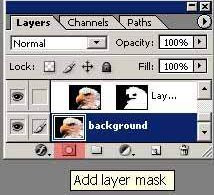
5. Отворете си channels palette (палитрата на каналите).
Изберете каналът с най-ярък контраст и детайлност.
За тази снимка е избран green channel
Докато все още е активна селекцията ви кликнете на него.
След това от менютата изберете Edit > Copy (Ctrl+С) - копирайте.
Кликнете на бутончето "New Channel" от палитрата на каналите.
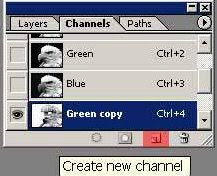
След това изберете Edit > Paste (Ctrl+V)- поставете
6. Отидете на Image > Adjustments > Levels (Ctrl+L)
Потъмнете черното и осветете бялото като мърдате слайдерите:
От ляво на дясно потъмнява черното
От дясно на ляво осветлява бялото
Получава се ето това:

7. Изберете си снимката с която ще покриете орела (в случая това е американският флаг)
Отворете си я. Нагласете си я в позиция, в която ви харесва:
Edit> Transform> Rotate
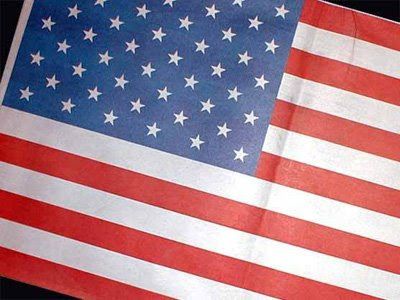
Именувайте слоя "Overlay"
Дублирайте го, за всеки случай, ако нещо сгрешите.
8.От менюто изберете Filter > Liquify
Изберете си параметри на инструмента според снимката ви. В случаят са позходящи тези:
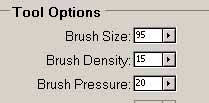
Изберете "push left tool" от панела с инструментите:
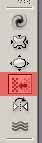
Този инструмент дърпа пикселите нагоре или надолу.
Ако дърпате надясно пикселите отиват нагоре и съответно, ако дърпате наляво- надолу.
От mask options изберете replace selection > alpha 1:
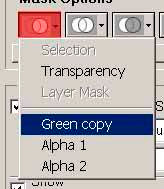
9. Отидете горе в дясно на снимката и дърпайте на ляво. Вземете парченце от флага и дърпайте от дясно на ляво. Повтаряйте това докато флагът покрие цялата глава на орела.
10. Отидете на mask options > invert all
Сега започнете горе в ляво на снимката и дърпайте на дясно.
Повтаряйте докато флагът отново покрие главата на орела.
Щом сте готови дайте ОК
11. Натиснете Alt от клавиатурата и кликнете на линията между слоевете overlay и eagle.
Това ще ги групира.
12. Променете Blending Mode на групата на color burn.
Дублирайте групата и намалете opacity на копието на 50%
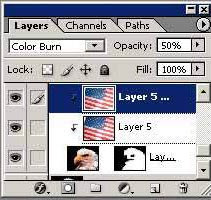
Ето финалният резултат:

превод: mARTa
източник
бутон за сайт















0 Response to "Фотоманипулация “Американски орел“"
Публикуване на коментар